Możesz znaleźć nieoczekiwane elementy na wyciągu z karty dla itunes.com/bill, apple.com/bill, a nawet APL*iTunes. Spójrz na swoją historię zakupów Apple ID, aby dowiedzieć się, jakie są opłaty i poprosić o zwrot pieniędzy.
Czasami są to jednorazowe płatności na rzecz Apple, których nie możesz wyjaśnić. Innym razem możesz odkryć, że płacisz 0,99 USD miesięcznie przez sześć miesięcy z rzędu.
Niezależnie od sytuacji dowiedz się, co się dzieje i napraw to poniżej.
Zawartość
- Związane z:
- Brak czasu? Zapoznaj się z naszymi poradami wideo na temat pozbycia się tych nieznanych ładunków!
-
Dlaczego mam nieoczekiwany rachunek z Apple lub iTunes?
- Opcja 1. Dokonałeś zakupu przy użyciu swojego Apple ID
- Opcja 2. Ktoś z Twojej grupy Chmury rodzinnej dokonał zakupu
- Opcja 3. Ktoś inny dokonał zakupu przy użyciu Twojego Apple ID
- Opcja 4. Ktoś inny dokonał zakupu przy użyciu Twojej karty
-
Jak mogę sprawdzić moje faktury Apple ID i historię zakupów?
- Wyświetl historię zakupów na iPhonie, iPadzie lub iPodzie touch:
- Wyświetl historię zakupów na komputerze:
-
Jak anulować nieoczekiwane rachunki lub opłaty od Apple?
- Powiązane posty:
Związane z:
- Brak kupionej muzyki w iTunes lub Apple Music? Wypróbuj te ustawienia
- Jak zgłosić nieautoryzowane zakupy Apple w iTunes lub App Store?
- Jak naprawić, gdy metoda płatności została odrzucona w iTunes lub App Store?
Brak czasu? Zapoznaj się z naszymi poradami wideo na temat pozbycia się tych nieznanych ładunków!
Dlaczego mam nieoczekiwany rachunek z Apple lub iTunes?
Apple obciąża kartę powiązaną z kontem Apple ID za każdym razem, gdy dokonujesz zakupu w iTunes lub App Store. Apple używa również Twojej połączonej karty do płacenia za usługi subskrypcyjne, takie jak:
- Przechowywanie iCloud
- Muzyka Apple
- Apple TV+
- lub Apple Arcade.
Dowiedz się, która karta jest powiązana z Twoim kontem Apple ID, przechodząc do Płatność i wysyłka z ustawień Apple ID na urządzeniu.

Wszelkie opłaty pobierane przez serwis itunes.com/bill, apple.com/bill lub APL*iTunes można wyjaśnić jedną z tych czterech opcji.
Opcja 1. Dokonałeś zakupu przy użyciu swojego Apple ID
Większość przypadków należy do tej kategorii. Łatwo zapomnieć o zakupach dokonanych kilka tygodni temu, które nie zostały jeszcze obciążone. Czasami dzieje się tak w przypadku przedmiotów zamówionych w przedsprzedaży, ale może się to zdarzyć również w przypadku zwykłych zakupów.
Często zdarza się również, że nie rozpoznaje się płatności, ponieważ Apple pogrupował ją razem z wieloma innymi zakupami. Pobrana kwota zmienia się również, jeśli częściowo zapłaciłeś za przedmioty za pomocą Kredyt Apple ID.
Na koniec nie zapomnij o swoich subskrypcjach. Wiele osób przypadkowo rejestruje się w usłudze iCloud Storage lub zapomina o anulowaniu okresu próbnego Apple Music i co miesiąc płaci za usługę.
Dowiedz się, jak zarządzaj i anuluj swoje subskrypcje aby tego uniknąć.

Opcja 2. Ktoś z Twojej grupy Chmury rodzinnej dokonał zakupu
Jeśli jesteś Organizatorem grupy Family Sharing, możesz zostać obciążony kosztami zakupów dokonywanych przez inne osoby z Twojej rodziny. Porozmawiaj z członkami rodziny, aby zapytać, czy mogą zidentyfikować opłaty itunes.com/bill, apple.com/bill lub APL*iTunes.
Możesz wyłączyć tę funkcję przez wyłączenie udostępniania zakupów dla wszystkich członków rodziny. Możesz też włączyć Poproś o zakup, aby poprosić o pozwolenie, zanim dzieci z Twojej rodziny będą mogły robić zakupy.
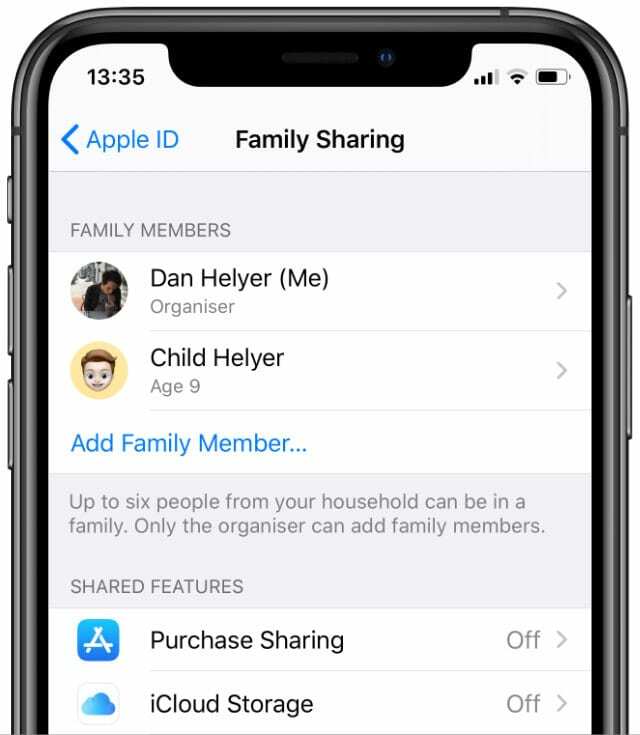
Opcja 3. Ktoś inny dokonał zakupu przy użyciu Twojego Apple ID
Każdy, kto ma Twoje hasło Apple ID, może robić zakupy w iTunes lub App Store. Może to być osoba, której udostępniłeś swoje hasło, lub nieznajomy, który włamał się na Twoje konto.
Cokolwiek kupują, pozostaje powiązane z Twoim kontem Apple ID, ale to nie powstrzymuje ich przed naliczaniem opłat na wyciągu z Twojej karty. Dowiedz się, jak zgłosić nieautoryzowane zakupy do Apple Jeżeli to się stanie.
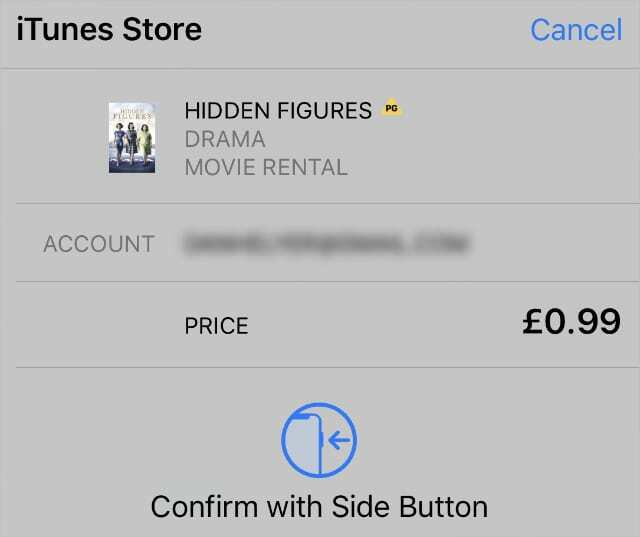
Chroń się przed tym scenariuszem przez tworzenie nowego, bezpiecznego hasła Apple ID.
Opcja 4. Ktoś inny dokonał zakupu przy użyciu Twojej karty
Możliwe, że padłeś ofiarą oszustwa lub kradzieży tożsamości. Każdy, kto ma dane karty, może dodać ją do własnego konta Apple ID lub dokonać niepowiązanych opłat na karcie podszywając się pod Apple.
Jeśli podejrzewasz, że dane Twojej karty zostały naruszone, porozmawiaj ze swoim bankiem w sprawie anulowania karty oraz wszelkich nieoczekiwanych opłat.

Nie wyciągaj pochopnego wniosku bez uprzedniego sprawdzenia faktur Apple ID i historii zakupów.
Jak mogę sprawdzić moje faktury Apple ID i historię zakupów?
Jeśli zauważysz nieoczekiwane opłaty z itunes.com/bill, apple.com/bill lub APL*iTunes, powinieneś przeszukać swoje wiadomości e-mail w celu znalezienia odpowiedniej faktury.
Apple wysyła fakturę za każdą pobraną płatność kartą. Otwórz skrzynkę e-mail z adresem powiązanym z kontem Apple ID, a następnie wyszukaj „Faktura Apple”.
Powinno to wyświetlić wszystkie faktury Apple, których jeszcze nie usunąłeś.
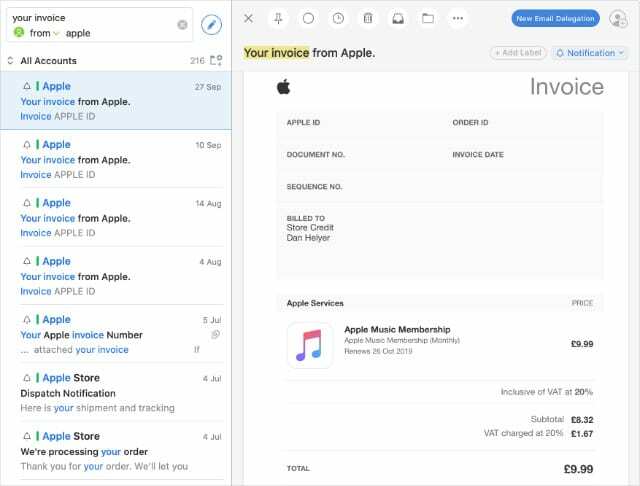
Jeśli nie możesz znaleźć właściwej faktury, przejrzyj historię zakupów bezpośrednio na swoim koncie Apple ID. Pamiętaj, że Apple może grupować zakupy razem, więc może nie być od razu oczywiste, do czego służą opłaty.
Pamiętaj też, że Twoja historia zakupów nie pokazuje żadnych zakupów dokonanych przez grupę Family Sharing, nawet jeśli płatność spadła z Twojej karty. Aby zobaczyć te płatności, poproś odpowiednich członków Family Sharing o zalogowanie się.
Wyświetl historię zakupów na iPhonie, iPadzie lub iPodzie touch:
- Iść do Ustawienia > [Twoje imię] > iTunes i App Store.
- Stuknij swoje konto Apple ID i wybierz Wyświetl Apple ID.
- Jeśli pojawi się monit, wprowadź hasło Apple ID, aby się zalogować.
- Przewiń w dół i dotknij Historia zakupów.
- Wybierz dowolny zakup, aby Wysłać ponownie faktura e-mail.
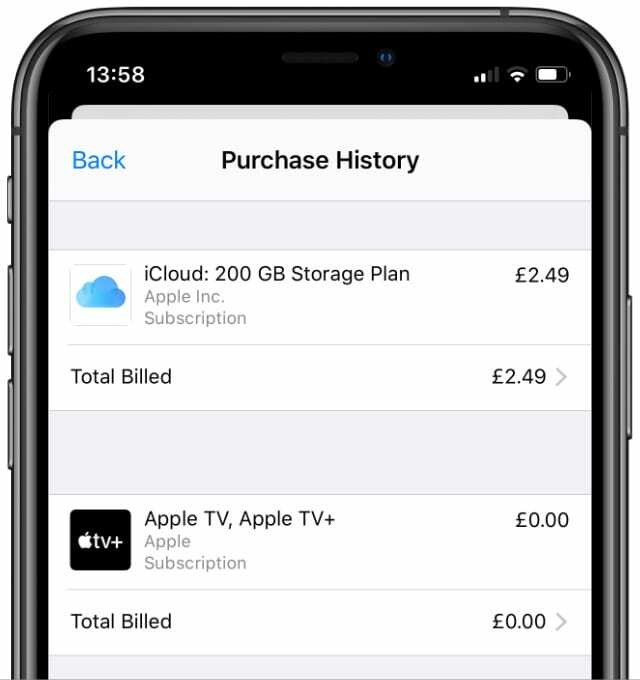
Wyświetl historię zakupów na komputerze:
- Otwórz Apple Music lub iTunes na swoim komputerze.
- Z paska menu wybierz, aby Konta > Wyświetl moje konto.
- Jeśli pojawi się monit, wprowadź hasło Apple ID, aby się zalogować.
- Przewiń w dół i kliknij Widzieć wszystko w Historia zakupów Sekcja.
- Kliknij Identyfikator zamówienia obok zakupu do Wysłać ponownie faktura e-mail.
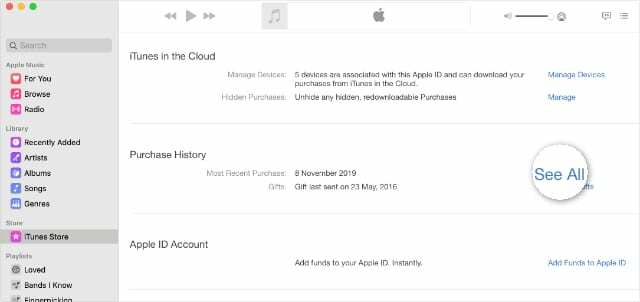
Gdy znajdziesz fakturę, której szukasz, kliknij Zgłoś problem w nim, aby rozmawiać bezpośrednio z Apple.
Jak anulować nieoczekiwane rachunki lub opłaty od Apple?
Jeśli ktoś dokonał nieautoryzowanego zakupu z Twojego konta Apple ID, powinieneś natychmiast zmień hasło aby powstrzymać ich przed dokonywaniem kolejnych zakupów.
Zaloguj się do reportaproblem.apple.com w celu omówienia z Apple nieoczekiwanych opłat itunes.com/bill, apple.com/bill lub APL*iTunes i zażądania zwrotu pieniędzy. Jeśli nadal nie możesz znaleźć potrzebnej pomocy, skontaktuj się bezpośrednio ze wsparciem Apple.

Dan pisze samouczki i przewodniki dotyczące rozwiązywania problemów, aby pomóc ludziom w pełni wykorzystać ich technologię. Zanim został pisarzem, zdobył licencjat z technologii dźwięku, nadzorował naprawy w sklepie Apple Store, a nawet uczył angielskiego w Chinach.